- Kirjoittaja Abigail Brown [email protected].
- Public 2023-12-17 06:46.
- Viimeksi muokattu 2025-01-24 12:09.
Mitä tietää
- Pääsykoodi: Avaa Asetukset > Touch ID & Passcode. Valitse Ota pääsykoodi käyttöön määrittääksesi tai Vaihda pääsykoodi luodaksesi uuden.
- Touch ID: Avaa Asetukset > Touch ID & Passcode. Valitse Lisää sormenjälki lisätäksesi uuden sormenjäljen tai Poista sormenjälki poistaaksesi.
- Valitse, mihin Touch ID:tä haluat käyttää: iPadin lukituksen avaus, iTunes & App Store, Apple Pay tai salasanan automaattinen täyttö.
Monissa Apple iPad -malleissa on tuttu pääsykoodijärjestelmä ja Touch ID, joka vaatii sormenjäljen skannauksen laitteen lukituksen avaamiseksi. Tämä opas näyttää, kuinka voit asettaa tai muuttaa pääsykoodin ja Touch ID -sormenjäljen käyttämällä iPad Air 2:ta tai uudempaa, iPad Mini 3:a tai uudempaa ja iPad Prota.
Jotkut iPad Pro -mallit tukevat kasvojentunnistusta, ja niissä on suojausominaisuudena Face ID eikä Touch ID. Face ID -ominaisuus toimii samalla tavalla kuin iPhone X:ssä ja uudemmissa.
IPadin pääsykoodin määrittäminen
Uuden pääsykoodin tekeminen iPadille:
-
Avaa Asetukset iPadissa.

Image -
Valitse Touch ID & Passcode.
Jos asetat pääsykoodin iPadiin, sinun on syötettävä se, jotta pääset asetuksiin.

Image -
Jos haluat määrittää salasanan ensimmäistä kertaa, valitse Turn Passcode On. Päivitä salasanasi valitsemalla Vaihda pääsykoodi.
Valitse Turn Passcode Off poistaaksesi Apple Paylla määrittämäsi maksukortit.

Image -
Jos otat salasanasi käyttöön ensimmäistä kertaa, anna se nyt ja vahvista se. Jos muutat olemassa olevaa koodia, kirjoita se seuraavassa näytössä.

Image -
Valitse seuraavalla näytöllä uusi koodi. Syötä oletuksena kuusinumeroinen numeerinen salasana. Valitse Passcode Options tehdäksesi pidemmän, lyhyemmän tai monimutkaisemman.
Omien pääsykoodien on oltava vähintään neljä merkkiä pitkiä.
- Muokattu aakkosnumeerinen koodi tuo iPadin näppäimistön ja voit luoda salasanan, jossa on sekä numeroita että kirjaimia.
- Mukautettu numeerinen koodi antaa sinun valita numeropohjaisen salasanan.
- 4-numeroinen numeerinen koodi on vähemmän turvallinen vaihtoehto. Jos sinulla on vaikeuksia muistaa pidempiä koodeja, voit asettaa lyhyemmän tällä vaihtoehdolla.
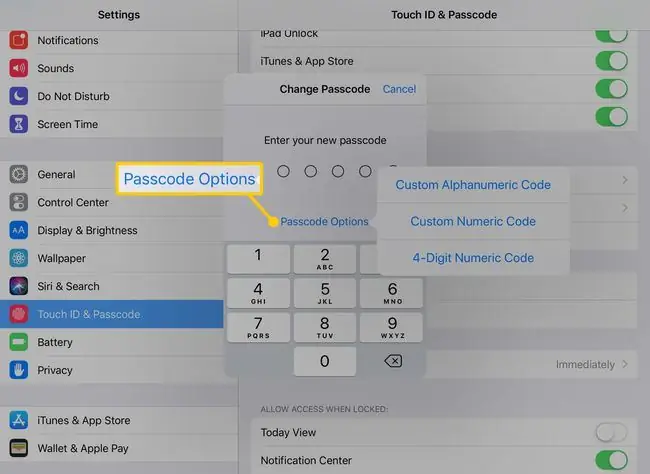
Image - Syötä uusi salasanasi ja vahvista se antamalla se uudelleen.
Kuinka määrität tai lisäät sormenjäljen Touch ID:hen
Lisäturvallisuuden lisäämiseksi määritä Touch ID, joka käyttää iPadiin tallentamaasi sormenjälkeä laitteen lukituksen avaamiseen ja muiden toimien suorittamiseen. Näin määrität sen tai lisäät uuden sormenjäljen.
-
Valitse Touch ID & Passcode -valikosta Lisää sormenjälki.

Image - Skannaa sormenjälkesi ohjeiden mukaan asettamalla se Koti-painikkeelle.
-
Jos haluat nimetä juuri iPadiin tallentamasi sormen uudelleen, valitse sen nimi valikosta ja kirjoita sitten uusi.

Image -
Poista sormenjälki Touch ID:stä valitsemalla sen nimi ja sitten Poista sormenjälki.

Image - Voit lisätä sormenjälkiä Touch ID:hen painamalla Lisää sormenjälki. Käytä tätä vaihtoehtoa esimerkiksi, jos haluat avata iPadin lukituksen jommallakummalla kädellä.
Varmuuskopioi iPadisi iTunesin tai iCloudin kautta, ennen kuin määrität suojauksen. Tällä tavalla voit palauttaa tämän varmuuskopion, jos unohdat salasanasi ilman, että sinun tarvitsee palauttaa iPadia uutena laitteena.
Lisävaihtoehdot Touch ID:llä
Sormenjäljet-osion yläpuolella näet otsikon Käytä kosketustunnusta varten. Tämän alueen asetukset määräävät, mihin sormenjälkeäsi voidaan käyttää.
- iPad Unlock käyttää Touch ID:tä salasanan sijaan iPadin avaamiseen.
- iTunes & App Store mahdollistaa ostosten vahvistamisen sormenjäljelläsi ennen sovelluksen, elokuvan tai TV-ohjelman ostamista.
- Apple Pay käyttää sormenjälkeäsi vahvistaakseen ostokset, jotka teet iPadiin tallentamillasi luotto- ja pankkikorteilla.
- Salasanan automaattinen täyttö pyytää Touch ID -vahvistusta ennen kuin käytät jotakin iCloud-avainnippuun tallennetuista salasanoista.






